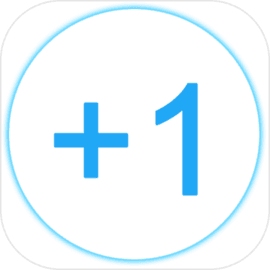在使用Windows 7系统的过程中,用户可能会遇到各种各样的问题,其中之一就是电脑无法正常启动,并出现错误代码0xc0000001。这一错误常常使用户忧心忡忡,因为它可能意味着系统出现了严重故障。本文将探讨该错误的原因及其修复方法,希望能帮助到遇到类似问题的用户。

首先我们需要了解错误代码0xc0000001通常是由于以下几个原因导致的:
1. 硬件故障:硬盘损坏、内存条松动或其他硬件问题可能导致无法读取系统文件,从而引发启动错误。
2. 系统文件损坏:由于意外关机、病毒感染或其他原因,系统文件可能会损坏或丢失,导致Windows无法正常启动。
3. 分区问题:如果系统分区损坏,冒险操作分区、格式化等行为可能会使计算机无法识别启动分区。
4. 设置问题:BIOS设置错误、启动项设置不当也可能导致错误代码的出现。
了解了可能的原因后,接下来我们将讨论如何修复这一问题。
### 修复方法
方法一:使用Windows 7安装光盘或U盘重启
1. 将Windows 7安装光盘或U盘插入计算机,重启电脑。
2. 进入BIOS设置,将启动设备设置为光盘驱动器或USB设备。
3. 选择“修复计算机”选项,并选择“命令提示符”。
4. 在命令提示符下,可以尝试执行以下命令:
`bootrec /fixmbr`
`bootrec /fixboot`
`bootrec /scanos`
`bootrec /rebuildbcd`
这些命令可以帮助重新构建启动引导记录,修复相关的启动问题。
方法二:检查硬件
在尝试软件修复之前,如果您认为硬件可能出现了问题,可以按以下步骤检查:
1. 开启机箱,检查内存条是否松动,重新插拔内存条。
2. 检查硬盘连接线,确保硬盘正常连接。
3. 如果有条件,使用硬件检测工具对硬盘进行检测,确保其健康状态。
方法三:进入安全模式
如果电脑能够偶尔进入安全模式,用户可以尝试这一方法:
1. 在开机时持续按F8键,选择“安全模式”进入系统。
2. 一旦进入安全模式,用户可以尝试恢复系统到之前的某个还原点,或者卸载最近安装的软件和驱动,看看能否解决问题。
方法四:更换启动设置
如果以上方法均无法解决问题,您可以尝试更改BIOS中的启动设置:
1. 重启电脑,进入BIOS设置(通常是按F2、Del、Esc等键,具体取决于主板型号)。
2. 检查“Boot Order(启动顺序)”确保硬盘处于首选启动设备位置,并且启用“UEFI”或“Legacy”模式,以匹配系统的安装形式。
### 结束语
面对错误代码0xc0000001的困扰,用户不必过于恐慌。通过上述的方法,许多情况都能得到有效解决。在进行任何修复之前,建议尽量备份重要数据,以防止数据丢失。如果问题仍然无法解决,可以考虑寻求专业的技术支持或者服务。同时也要平时注意保护计算机,定期进行维护和数据备份,以降低类似问题的发生几率。